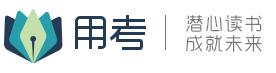在连接到本产品前,我们把电脑上的本地连接(有线网卡)的IP和DNS 都改成自动获得IP.连接好后打开IE.输入192.168.1.1回车(如果路由器复位到出厂设置可以直接输入:http://192.168.1.1/start.htm,直接进入设置页面)
在弹出的对话框中.用户名:admin 密码: password

确定后直接进入路由器的全中文设置页面:直接点左边的菜单“基本设置”在“您的因特网 连接需要登录吗?”这边点“是”(默认是“否”)在下面的“因特网服务提供商”下面的“登录”这边填 你自己的宽带用户名,在“密码”后面框中填入你的宽带帐号的密码,点下面“应用”完成设置。


路由器重启后,我们点页面左边菜单“路由器状态”看如下页面: 在红框中有外网IP 和服务器地址出来表示路由器已经和外网连好,可以上网了。


下面简单介绍一下加密:进入路由器页面点“无线设置”进入设置页面,以最常见的WPA –PSK或者WPA2-PSK加密为例。注明:有个别无线网卡是不支持WP2-PSK加密的,为了兼用好点一般买家设置WPA-PSK加密就可以了。


本文来源:http://www.gxlzold.com/dazahui/37569/